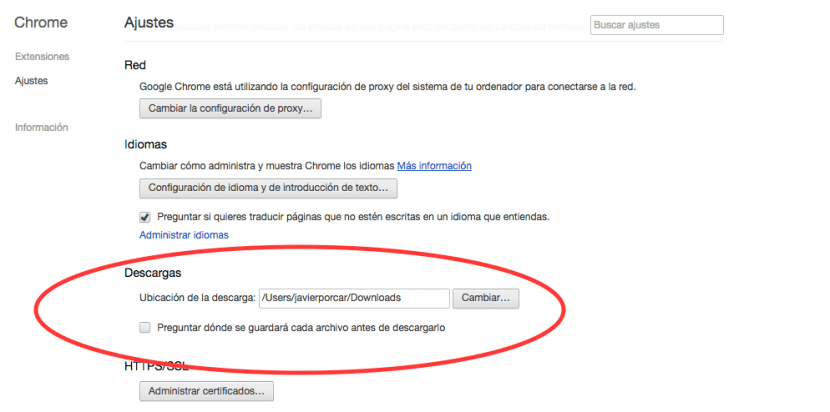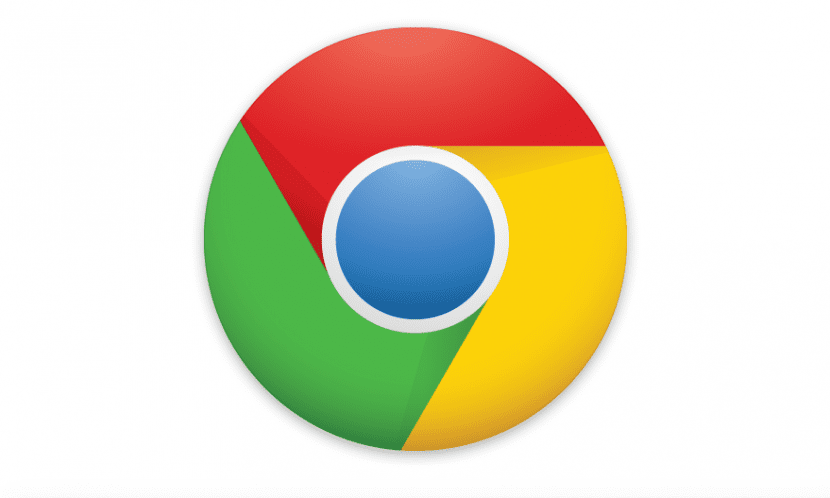
ในบรรดาผู้ใช้ Mac มีรสนิยมที่แตกต่างกันในการใช้เบราว์เซอร์ ในหมู่พวกเขาบางคนใช้เฉพาะ Safari แต่คนอื่น ๆ ชอบที่จะสลับไปมาระหว่างสิ่งที่พบบ่อยที่สุดเช่น Safari, Chrome, Firefox หรือ Opera
การใช้งานที่พวกเราแต่ละคนมอบให้มันมีความพิเศษมาก การเรียกดูฟอรัมเราพบว่าใครใช้คนใดคนหนึ่งในการทำงานและอีกคนหนึ่งเพื่อการพักผ่อนหรือผู้ที่ใช้เบราว์เซอร์หลัก แต่สงวนไว้สำหรับช่วงเวลาที่เฉพาะเจาะจงหรือการจำลองวิดีโอที่เบราว์เซอร์เริ่มต้นของพวกเขาไม่เล่น
ดังนั้น หากเราใช้เบราว์เซอร์หนึ่งสำหรับงานหนึ่งและอีกงานหนึ่งสำหรับงานอื่นก็จะสอดคล้องกันว่าไฟล์ที่เราดาวน์โหลดนั้นอยู่คนละปลายทางกัน. ดังนั้นหากคุณต้องการเปลี่ยนตำแหน่งเริ่มต้นของ Google Chrome เราจะอธิบายวิธีการ:
- ขั้นแรกเราเปิด Google Chrome และไปที่ค่ากำหนด พบได้บนแถบเครื่องมือ คลิกที่ Chrome และเราจะเห็นค่ากำหนด คุณสามารถรับผลลัพธ์เดียวกันได้โดยการป้อนในแถบที่อยู่: chrome: // settings /
- ค่ากำหนดของ Chrome จะไม่ปรากฏเป็นเมนูป๊อปอัปหรือเป็นหน้าต่างใหม่ แต่แท็บใหม่ที่เรียกว่าการตั้งค่าจะเปิดขึ้นพร้อมส่วนขยายและการตั้งค่า
- ไปที่ส่วนการตั้งค่าที่ด้านล่างเราจะเห็นตัวเลือก «แสดงตัวเลือกขั้นสูง»
- เราจะไปที่ส่วน ดาวน์โหลด. ที่นี่เราสามารถทำสองสิ่ง: เปลี่ยนตำแหน่งที่จะดาวน์โหลดโดยค่าเริ่มต้นหรือขอให้ระบบถามเราทุกครั้งที่เราต้องการดาวน์โหลด ในตัวเลือกแรกเราจะคลิกที่การเปลี่ยนแปลงและเราจะดูในเมนูที่เปิดโฟลเดอร์ที่จะบันทึกไฟล์ ให้คลิกที่ "ถามว่าแต่ละไฟล์จะถูกบันทึกไว้ที่ไหนก่อนดาวน์โหลด" เหมาะเมื่อเราดาวน์โหลดไฟล์จำนวนมากและวางไว้ในโฟลเดอร์ปลายทางที่เหมาะสมที่สุดสำหรับความต้องการของเราโดยตรง
เมื่อเสร็จแล้วอย่ามองหาปุ่มบันทึกเนื่องจากในบริการคลาวด์ล่าสุดไม่มีอยู่นั่นคือเราสามารถปิดแท็บและการตั้งค่าจะถูกบันทึก